Как удалить сноску в Ворде?
Удаление сносок в вордовском документе требуется часто. Но как это сделать? На самом деле, ничего сложного в этом нет. С такой задачей сможет справиться даже начинающий пользователь, главное – это четко следовать алгоритму действий, о котором мы расскажем в нашей статье. Итак, тема нашей статьи – как удалить сноску в Ворде.
Что такое сноски в вордовском документе?
Под сноской или ссылкой в текстовом документе Ворд принято понимать указание на цитируемый источник. Чаще всего, ссылки или сноски применяются при цитировании какой-либо научной литературы в тексте, когда требуется обязательное указание источника со всеми его выходными данными. Кстати, какую информацию указывать в сноске – регламентируется правилами государственных стандартов.
А как можно сделать сноску? Открываем документ и находим отрывок текста, где нам необходимо поставить сноску/ссылку. Ставим курсор в конце цитируемого предложения или абзаца. Находим в контекстном меню, расположенном вверху страницы, раздел «Вставка». После – ищем раздел «Вставить сноску», заходим в него. Если все сделано правильно, в конце цитируемого предложения автоматически ставится цифра, а курсор перемещается в нижний колонтитул, где вам необходимо написать входные данные о цитируемом источнике.
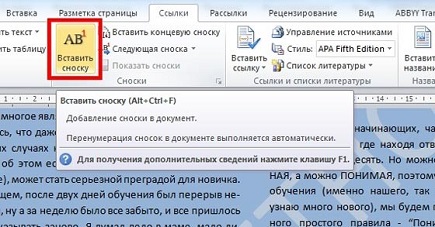
Удаление сноски в вордовском документе
Так выглядит сноска, которая находится внизу страницы вордовского документа:
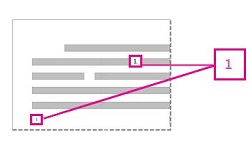
Для того, чтобы пользователю удалить обычную сноску, т.е. расположенную внизу страницы, достаточно будет удалить в тексте номер ссылки, то есть число. Сразу после этого сноска в документе исчезнет. Удалить сноску в Word можно и еще один способом, достаточно щелкнуть внизу страницы сноску, которую хотите удалить, правой кнопкой мыши, а далее выбрать команду под названием «Перейти к концевой сноске», а затем просто удалить ее номер.
Как удалить концевую сноску в документе?
На самом деле, алгоритм удаления концевых сносок ничем не отличается от удаления сносок обычных.
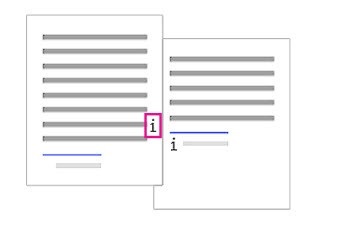
Чтобы убрать из текста концевую сноску, пользователь должен выполнить следующие условия:
- Для начала удалите символ i в основном.
- Если вы сможете найти в тексте концевую сноску, которую требуется удалить, вы можете щелкнуть по ней правой кнопкой мышки, выбрать команду под названием «Перейти к концевой сноске», а затем убрать число.
- Сноска будет удалена.
Как удалить сноску в Ворде: еще один способ
Удалить и найти сноски в воровском документе можно и при помощи функции поиска и замены. Для этого пользователю необходимо поставить курсор в верхней строке всего документа, а затем открыть окно поиска и замены. Как это можно сделать? В Ворде версии 2013 и 2016 годов достаточно воспользоваться комбинацией двух клавиш «CTRL+H». После того, как окно откроется, заходим в раздел «Заменить». Далее в поле с названием «Найти» вводим ^f для обычной сноски, либо символы: ^e для концевой сноски. После этого пользователь должен обязательно убедится, что в пункте «Заменить на» ничего не указано, только после этого жмем на «Заменить все».
Удаляем сноску в Ворде 2010 года
Алгоритм действий в данной версии Ворда ничем не отличается от вышеописанного. Для того чтобы удалить сноску в вордовском документе, удалять ее описание под чертой пользователю не потребуется. Для этого будет достаточно удалить номер сноски. Также в данной версии Ворда можно воспользоваться и функцией замены, о которой мы уже писали выше.
Как удалить сноску в Word версии 2003 года?
Первоначально, для того чтобы удалить сноску, пользователь должен установить курсор после обозначения сноски. Затем жмем повторно клавишу под названием «BACKSPACE». После первого нажатия сноска в тексте выделиться, а после второго будет полостью удалена из документа.
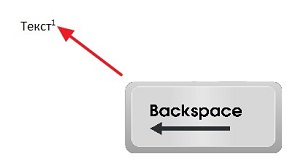
Очень важно отметить, что обозначение сноски нужно удалять именно в тексте документа. Тогда сноска удалиться как из документа, так и внизу страницы. В случае, когда вы удалите сноску только внизу страницы, то в тексте ее обозначения останутся без изменений.
В данной статье мы рассмотрели вопрос, как удалить сноску в Ворде, при этом сделав это максимально быстро и просто. На самом деле, как показывает практика, даже у не опытных пользователей текстового редактора Ворд это получается с первого раза. Что необходимо для этого сделать? Просто следовать указанному алгоритму действий, только в этом случае результат работы вас точно порадует, а сам процесс не доставит никаких хлопот.










